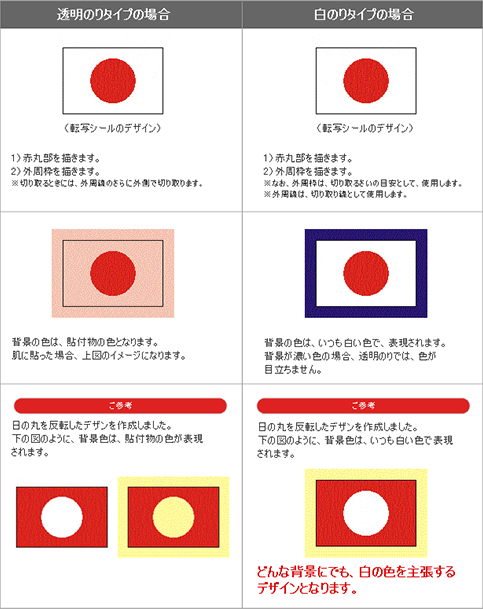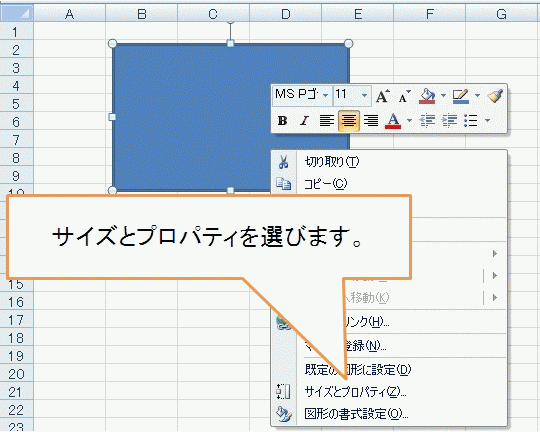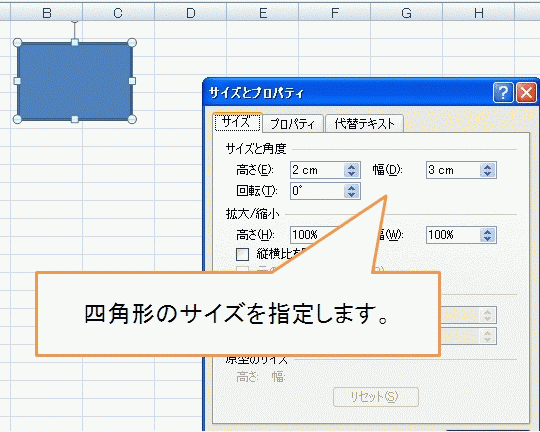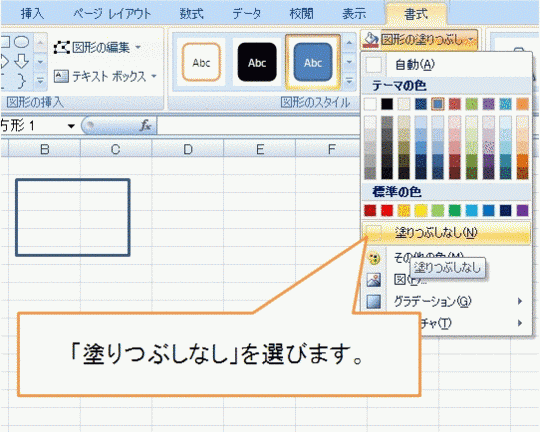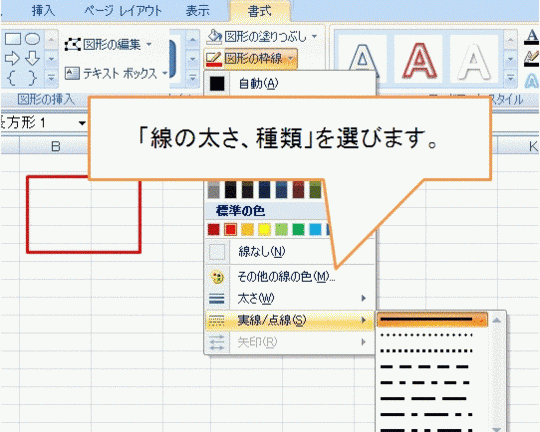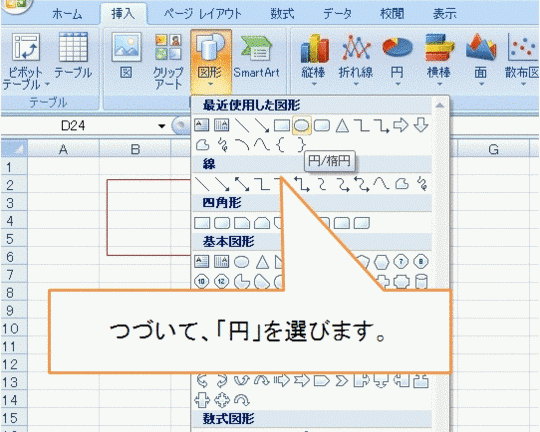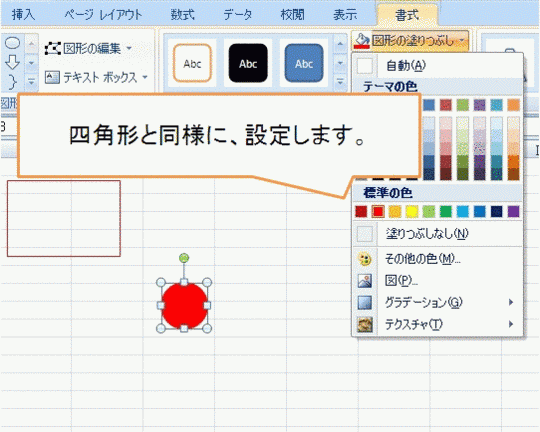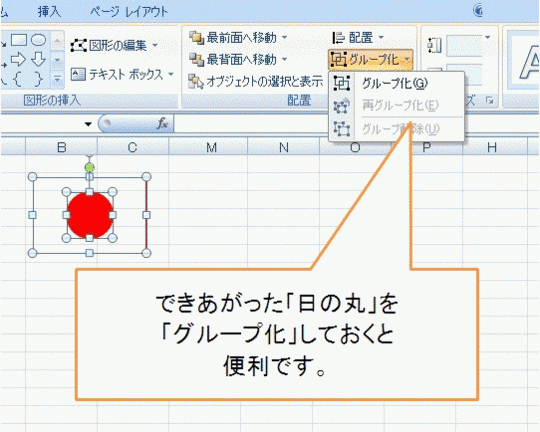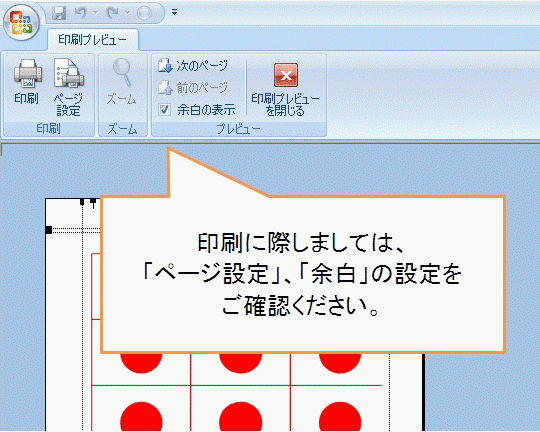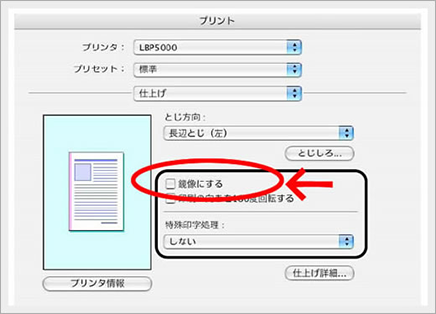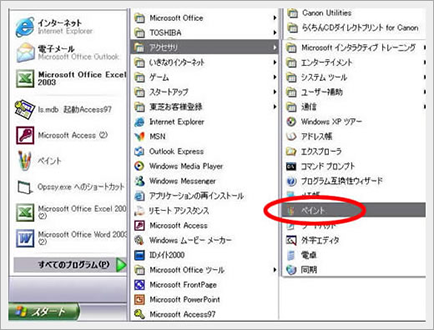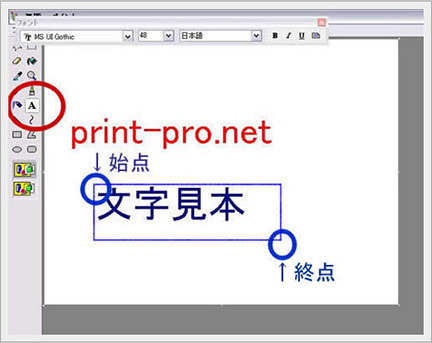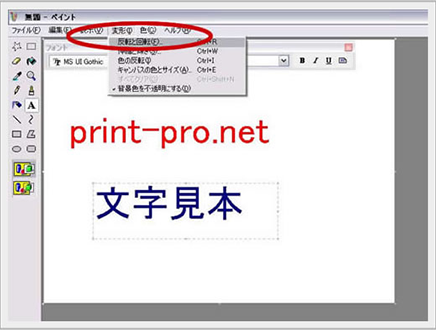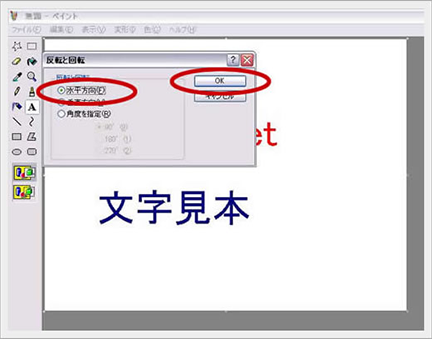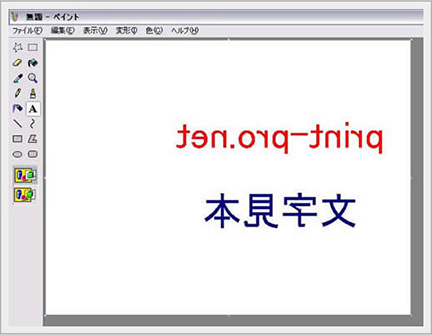実際にお使いいただいたお客様の事例や情報を共有できるよう、サイトを通じて、ご案内をしています。
へらうき
転写シールでへらうき?
わたくしどものお客様の多くは、男性の方になります。
その中で、一番多いお問い合わせが、「へらうき」の作りかたについてのご質問です。
【1】転写シールは、「へらうき」専用のものでは、ありません。
【2】本来は、お顔に貼ったりして、楽しんでいただくためのシールです。「糊質」は、絆創膏と同じタイプのものです。
【3】はじまりは、磐田市のF様からのお尋ねからでした。
「竿の名入れに使ってみたい」「耐水性の有無について、教えてほしい」とのことでした。
もちろん、「耐水性を備えたものではない」とお伝えしたのですが、
「安価なシールで、プリンターで作成できるなら、一度、試しみたい」ということで、ご購入をいただきました。
【4】それから、2カ月ほどしてから、また、別のお客様からの同様のお尋ねをいただきました。
【5】そこで、お試しいただいたF様の様子をお尋ねしたところ、
「うまく、使えていますよ。」「作りかたと写真を添えて、送りますから」と、快く、作りかたの手順を教えていただきました。
【6】お尋ねいただいたお客様に、その情報をお伝えするとともに、
ホームページでも、ご使用例として紹介させていただくことにいたしました。
【7】その後、お客様から使用事例をお教えいただくごとに、サイトで、ご紹介をしてまいりました。
※なお、「へらうき」や「釣り竿」へのご利用につきましては、メーカーで保証をしているものでは、ありません。
※お客様の創意、工夫によって、「転写シール」のご用途を広げていただいたものです。
改めまして、お客様に感謝申し上げます。ありがとうございました。
※作りかたについてのご質問をいただくことも多いのですが、申し訳ありません。わたくしどもでは、作りかたを存じておりません。
悪しからず、ご容赦くださいますよう、お願い申しあげます。
わたくしどもプリントプロは、「お試しをいただいたお客様の情報」をご紹介している、「レポーター」の役割をしているものです。今後も、こうした「新しい使いかた」などを実用例として、紹介をして参りたいと思います。
皆様のご協力のほど、なにとぞ、よろしくお願い申しあげます。
へらうきの作り方
ご参考サイトのご紹介です。
本来は、肌に付ける「転写シール」ですが、お客様の創意工夫の中から、
思ってもいない「うき」や「竿」に貼るラベルという使い方を編み出していただきました。
そうした方のアイデアの一端がお役に立てればと思い、ご紹介させていただきました。
ご紹介しているサイトの方には、ご了解を得ておりませんが、HPという公共性のあるメディアで公開されていますので、勝手ながら、ご紹介させていただきました。いずれも、ネットで、見つけたすてきなサイトです。
※なお、リンク切れなど、作者様の都合にてサイトが変更になる場合もございます。
当社のサイトではありませんので、悪しからずご容赦ください。
※検索サイトで、「へらうき 作りかた」で、お調べになられると、他にも、便利なサイトがみつかるかもしれません。
①サイト名は、「ヘラウキ 尽心工房」様です。
http://www.jsyhg851.co-suite.jp/sitemap.html
何といっても、わかりやすく紹介されていますのが、特筆です。
・写真でも、丁寧にご説明をされています。
・「youtube」の動画でもご紹介をされています。必見ですね。
②へら浮子 茅春 様
http://blog.herauki.jp/?cid=4
こちらは、youtubeで、ご紹介されています。
③へらうき 季(とき)様
http://www7b.biglobe.ne.jp/~herauki-toki/
材料の中で、「転写シール」をご紹介いただいています。
その他、「へら浮子」をお作りの方に、「転写シール」ご愛用いただいております。
著名な方も多いのですが、「製作方法を公開しておられる方」につきまして、ご紹介させていただきました。
こちらのサイトでもご紹介をしています。
その他にも多くの方が、いろいろと工夫をされながら、自作をされています。
・へらうきの作りかたは、こちらのサイトでもご紹介しています。
・また、「プラモデル」などの製作事例も参考になるかもしれません。 こちらです。
白のりタイプ
・白のりタイプを使って、フェイスシールを作りました。
※日の丸シールの作りかたもご参考にしてください。
サッカー応援だけでなく、スポーツ観戦の「盛り上がりグッズ」におすすめです。
※お顔に貼っていただいたら、「濡れたティッシュ」で、ラベル(台紙)に水を含ませます。約10秒ほどで、ラベル(台紙)が分離してきますので、静かにはがします。
日の丸シールの作りかた
ご参考サイトのご紹介です。
ワールドカップが近づいてきました。最近、人気になっているのが、「転写シール」白のりタイプです。
「ほっぺ」に貼る「フェイスシール」として、使っていただいています。
個人の方もいらっしゃいますが、法人様として多いのが、「パチンコ店様」や「イベント会社」様からのご注文です。
美容室様からのご注文もいただきますので、お客様が集う場所であれば、どのご商売でも、お役に立てそうです。
お客様を盛り上げるグッズにぴったりですね。
※ゴムボールに、試してみました。いたずらで、目鼻を書い て、「日の丸シール」を作って貼ってみました。
TVの横に置いて、日本チームを応援します。
作り方は、簡単です。
①転写シール 白のりタイプをお求めください。お使いになるプリンターにより、
1)インクジェットプリンター用
2)レーザープリンター用 があります。
②日の丸の規格をご存知ですか?
1)たて:横 2:3
2)赤丸 は、 たて×0.6
③横幅 3cmの日の丸をつくるなら、たて2cm、横3cm、丸は、1.2cmとなります。
④転写シールをつくる場合は、「外枠の四角形」と「赤丸」を描くだけですので、簡単ですね。
「外枠」は、切り取り線として使いますので、「破線」などでもOKです。
⑤デザインを描くなら、「お絵かきソフト」以外にも「エクセル」が簡単です。
※四角形や丸を描く機能があり、また、サイズも指定できます。
※また、はじめてお使いになる場合は、「A6サイズ」(約はがきサイズ)にしてお使いいただくことをおすすめしています。
印字用紙は、「A4サイズ」ですので、最初に、「十文字カット(4分割)」にしてから、お使いになると、いろいろ試しいただくことができます。
エクセルのテンプレートをご用意しました。
⑥「白のりタイプ」は、「印刷した色」の見栄えをよくしてくれます。
下地が白になりますので、どの色もきれいに仕上がります。
⑦白のりタイプのお求めは、こちらのサイトまで。
なお、2セットからのご注文となります。
悪しからず、ご容赦ください。
※宅配便なら「3,240円」、
メール便なら「2524円」となります。
⑧エクセルをつかった「日の丸」の作りかたです。
ゆっくり、ご覧になりたい方は、
⑤より、テンプレートをダウンロードしてください。
テンプレートに添えて、作りかたをご案内しています。
白い文字を印刷したい
お客様のお尋ねの中に、「白い文字」を印刷されたいというご相談いただきます。
「白い文字をパソコンで印刷する場合」には、下地の色を活かすデザインを作ることになります。
①通常、「紙に印刷する」場合は、「白い紙」に印刷をしますので、「白抜き文字」という方法で、表現ができます。
背景色を「濃い色」で表現し、文字色を「白」とすることで、「白抜き文字」ができます。
※「下地の色」が「文字の色」となります。下の見本例では、背景色を「黒」としました。
※もちろん、デザインの工夫で、「下地の色」を設定されれば、「お好きな色」を「文字の色」とすることができますね。
②文字の輪郭をなぞった文字、「袋文字<ふくろもじ>」を使って表現することができます。
転写シールの場合は、「白のりタイプ」をご用意しておりますので、「白い紙」に印刷するのと同様に「白い文字」を表現することができます。
また、「透明のり」タイプと異なり、色映えがします。
よろしければ、お試しください。
鏡像の作りかた
プリンターによる設定
一部のプリンタでは、「鏡像印刷」というメニューを用意しています。この機能をもっているプリンタであれば、通常に作成した「画像(文字)」などを印刷時に「鏡像」印刷を選択するだけで、OKです。
※お手持ちのプリンタをご確認ください。
画像編集ソフトを使用して作成
一般的な作成方法としては、「画像編集ソフト」、俗に「お絵かきソフト」というソフトを使用し、作成します。
編集メニューの中に、画像(文字)を反転させる機能がございます。
※お手持ちの「ソフト」をご確認ください。
また、Windowsの「アクセサリ」の中に「ペイント」という画像編集ソフトがあります。
以下に「ペイント」を使った「反転文字の作成方法」をご案内します。
②「ペイント」のメニューから、「A」ボタンを選び、画面上に四角形を描きます。
※四角形は、「左上位置でクリックし」<始点をきめて>指で押さえたまま、右下に進め、指を離します。<終点をきめます。>
※描いた四角形の中で、文字を書きます。
エクセルを使用して作成
下記から、ダウンロードをして、ご覧ください。(PDFファイル)です。